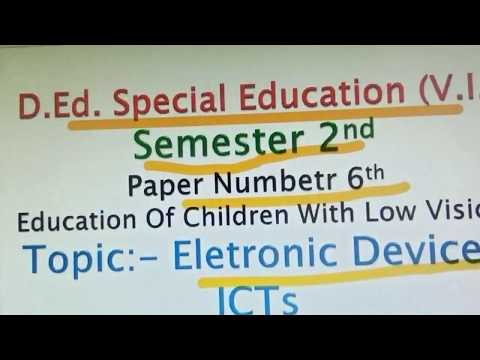कंप्यूटर पर काम करना सबसे अधिक आरामदायक और उत्पादक होता है जब इसे सही ढंग से कॉन्फ़िगर किया जाता है, जिसमें विभिन्न प्रकार के पैरामीटर शामिल होते हैं। इस घटना में कि उपयोगकर्ता को ग्रंथों से निपटना है, कीबोर्ड को सही ढंग से कॉन्फ़िगर करना बहुत महत्वपूर्ण है।

निर्देश
चरण 1
आपको पहले अपनी प्राथमिक कीबोर्ड इनपुट भाषा चुननी होगी। खुला: "प्रारंभ" - "नियंत्रण कक्ष" - "क्षेत्रीय और भाषा विकल्प"। "क्षेत्रीय विकल्प" अनुभाग में, रूसी भाषा का चयन करें। "स्थान" अनुभाग में, उस देश को इंगित करें जिसमें आप वर्तमान में रह रहे हैं। यह विभिन्न नेटवर्क सेवाओं को आपको अधिक सटीक जानकारी प्रदान करने की अनुमति देगा - उदाहरण के लिए, मौसम के बारे में।
चरण 2
उसी विंडो में "भाषाएं" अनुभाग खोलें ("क्षेत्रीय और क्षेत्रीय मानक"), "विवरण" बटन पर क्लिक करें। एक विंडो खुलेगी जहां आप डिफ़ॉल्ट इनपुट भाषा का चयन कर सकते हैं। बहुत बार, डिफ़ॉल्ट भाषा अंग्रेजी है, जो काफी असुविधाजनक है। ड्रॉप-डाउन सूची से "रूसी - रूसी" चुनें।
चरण 3
वहां आप कीबोर्ड लेआउट स्विच करने के लिए एक कीबोर्ड शॉर्टकट भी सेट कर सकते हैं। खुलने वाली विंडो में "कीबोर्ड विकल्प" बटन पर क्लिक करें, "कीबोर्ड शॉर्टकट बदलें" पर क्लिक करें। "कीबोर्ड लेआउट स्विच करें" विकल्प ढूंढें, इसे एक चेकबॉक्स के साथ चिह्नित किया जाना चाहिए। आपको जिस कीबोर्ड शॉर्टकट की आवश्यकता है उसे चुनें।
चरण 4
भाषा सेटिंग्स सेट हैं, अब कीबोर्ड व्यवहार समायोजित करें। कंट्रोल पैनल में कीबोर्ड सेक्शन खोलें। खुलने वाली विंडो में, दबाए गए और आयोजित कुंजी और पुनरावृत्ति दर के साथ वर्ण पुनरावृत्ति की शुरुआत से पहले विलंब सेट करें। देरी की मात्रा और दोहराने की दर इस बात पर निर्भर करती है कि आप कीबोर्ड का उपयोग करने के लिए कितने आश्वस्त हैं। आप जितनी तेजी से काम करेंगे, विलंबता उतनी ही कम होनी चाहिए और पुन: प्रयास की गति उतनी ही तेज होनी चाहिए।
चरण 5
"हार्डवेयर" टैब का चयन करके, आप कीबोर्ड प्रकार, गुण देख सकते हैं और यदि आवश्यक हो, तो इसका निदान चला सकते हैं। कीबोर्ड के साथ, तुरंत माउस पैरामीटर कॉन्फ़िगर करें: "कंट्रोल पैनल" - "माउस"। सूचक विकल्प टैब का चयन करें और वह गति निर्धारित करें जिसे आप स्थानांतरित करना चाहते हैं।
चरण 6
कुछ मामलों में, यह संभव है कि कीबोर्ड लेआउट संकेतक ट्रे से गायब हो जाए। इसे पुनर्स्थापित करने के लिए, खोलें: "प्रारंभ" - "नियंत्रण कक्ष" - "क्षेत्रीय और भाषा विकल्प" - "भाषाएं" - "अधिक"। "सेटिंग" अनुभाग में, "भाषा बार" बटन पर क्लिक करें और "डेस्कटॉप पर भाषा बार प्रदर्शित करें" के बगल में स्थित बॉक्स को चेक करें। यदि आप संकेतक डिस्प्ले को पुनर्स्थापित नहीं कर सकते हैं, तो पुंटो स्विचर प्रोग्राम स्थापित करें, जिसे इंटरनेट से डाउनलोड किया जा सकता है।
चरण 7
टेक्स्ट के साथ आराम से काम करने के लिए, तुरंत ClearType सेट करें, यह महत्वपूर्ण है यदि आप लैपटॉप पर काम कर रहे हैं या LCD मॉनिटर का उपयोग कर रहे हैं। "कंट्रोल पैनल" सेक्शन "सेटिंग क्लियरटाइप" खोलें, "क्लियर टाइप सक्षम करें" बॉक्स को चेक करें। प्रारंभ विज़ार्ड बटन पर क्लिक करें। टेक्स्ट प्रदर्शित करने के लिए कई विकल्पों में से चुनें, जो आपको सबसे अच्छा लगे।